前言
在数字时代,保护个人隐私变得尤为重要。对于那些分享照片或存储在云端的用户来说,如何确保自己的照片不会被随意盗用或未经授权使用,成为了一项重要任务。飞牛云NAS或VPS通过 Docker 部署图片加水印工具,能有效地为你的每张照片添加自定义水印,确保你的照片隐私得到保护。这不仅能防止未经授权的使用,还能在分享照片时提供更多的版权标识。接下来,我们将一起探索如何利用 Docker 部署这一工具,轻松实现照片加水印的自动化处理。
项目简介
一个能够在本地设备上为图片添加水印,并且图片不会被发送到任何服务器,所有操作都在本地浏览器完成的工具。非常适合保护您敏感证件(如身份证、驾照、护照等)
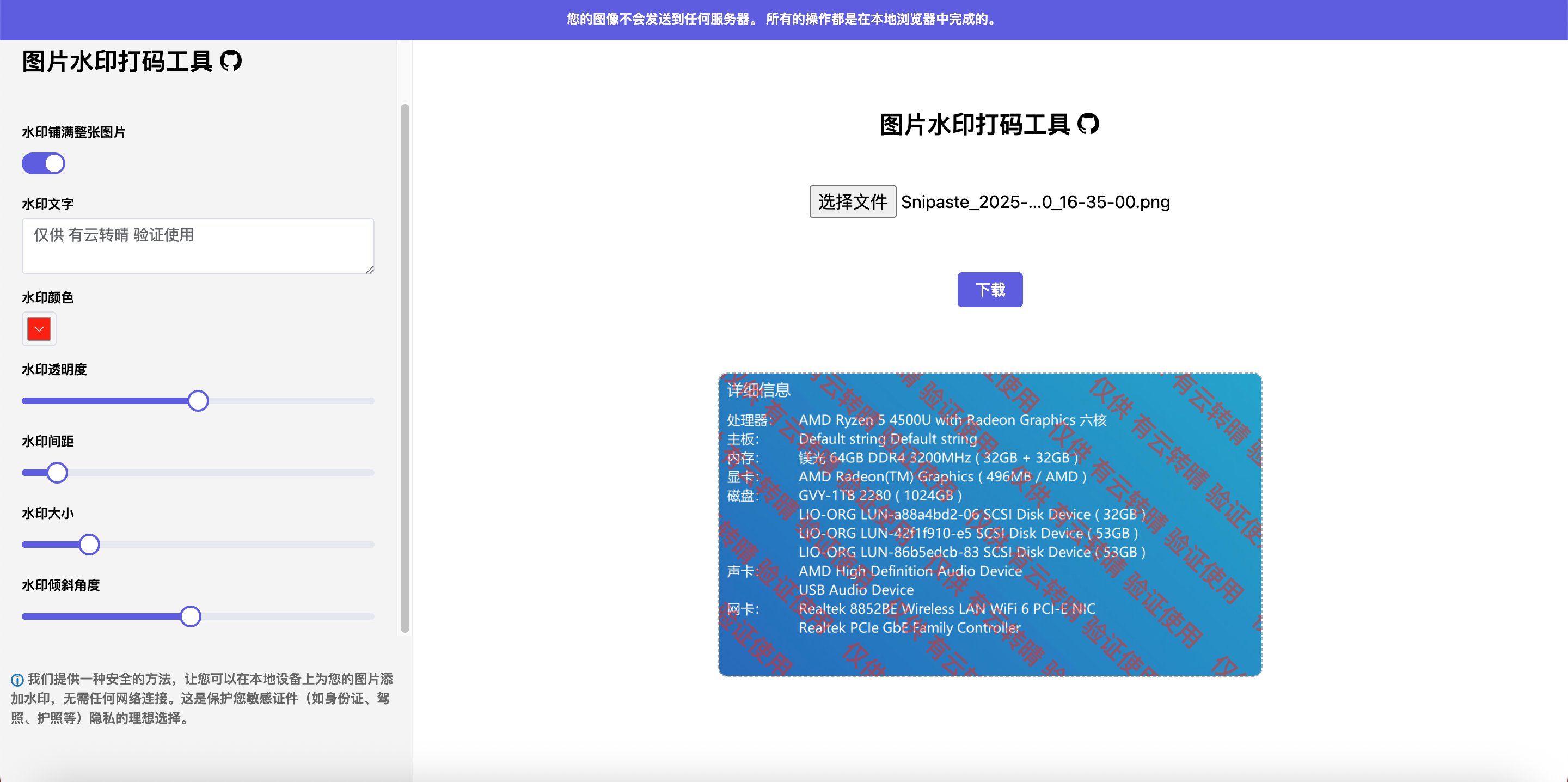
功能特点
主要是给图片添加水印
-
本地化操作
该工具可以在本地设备上运行,无需任何网络连接。用户可以将自己的照片(如身份证、驾照、护照等)加上水印,保护个人隐私,避免数据泄露。 -
简单易用的界面
用户可以轻松地给图片添加自定义水印。只需简单的设置,便可快速完成操作,适合所有技术水平的用户。 -
自动化处理
支持批量处理功能,用户可以一次性为多张图片添加水印,大大提高效率。 -
无广告,无限制
完全免费,开源无广告,无任何功能限制,用户可以自由使用和修改工具。 -
轻松部署
该工具具有简单的一键部署功能,用户可以轻松将其部署到自己的网站或服务器,无需复杂配置,快速启动。 -
隐私保护
使用本地部署,无需上传图片到云端,确保个人数据的安全性和隐私性。 -
广泛兼容性
支持各种常见图片格式,包括JPG、PNG等,满足日常图片处理需求。
部署方法
使用Docker安装
本教程使用docker的方式安装部署,简单便捷

准备条件
1)一台服务器
我们使用莱卡云VPS和飞牛云NAS来演示
需要vps的可以看以下信息配置可以参考以下资源占用情况
莱卡云官网
本期docker容器占用资源情况如下仅供参考,总体占用内存不足50M

2)本项目使用到的项目
本镜像的官方地址
https://github.com/unilei/image-watermark-tool
本项目作者另一个开源项目是爱盼
更多功能或者二次修改可以访问开源项目地址
3)域名(可选)
域名可以根据自己的需求绑定,VPS部署的建议绑定下域名
① VPS部署
一、Docker环境部署
在vps安装docker和docker-compose
Docker官方安装文档(英文)
https://duan.yyzq.eu.org/docker-001
Docker-Compose官方安装文档(英文)
https://duan.yyzq.eu.org/docker-002
Centos安装Docker和Docker-compose(中文)
https://duan.yyzq.eu.org//03
Ubuntu安装Docker和Docker-compose(中文)
https://duan.yyzq.eu.org//04
推荐直接用一键脚本
docker安装脚本
bash <(curl -sSL https://cdn.jsdelivr.net/gh/SuperManito/LinuxMirrors@main/DockerInstallation.sh)
docker-compose安装脚本
curl -L "https://github.com/docker/compose/releases/latest/download/docker-compose-$(uname -s)-$(uname -m)" -o /usr/local/bin/docker-compose && chmod +x /usr/local/bin/docker-compose
二、创建docker-compose.yml文件
登录服务器使用root账户执行以下步骤
创建一个目录,并进入此目录
mkdir image-watermark;cd image-watermark
然后再新建docker-compose.yml
vim docker-compose.yml
services:
image-watermark-tool: # 服务名称:图片加水印工具
image: ghcr.io/chung1912/image-watermark-tool:master # 使用的 Docker 镜像
container_name: image-watermark-tool # 容器名称:图片加水印工具
ports:
- "3000:3000" # 映射端口3000,用于访问应用
restart: always # 容器崩溃后总是重启
stdin_open: true # 保持标准输入流打开,支持交互式终端
tty: true # 分配伪终端,支持终端交互
三、执行容器运行命令
docker-compose up -d #运行容器
docker-compose ps #查看是否启动成功
正常启动如下所示
docker-compose ps
NAME IMAGE COMMAND SERVICE CREATED STATUS PORTS
image-watermark-tool ghcr.io/chung1912/image-watermark-tool:master "docker-entrypoint.s…" image-watermark-tool 7 minutes ago Up 7 minutes 0.0.0.0:3000->3000/tcp, [::]:3000->3000/tcp
四、打开web页面使用
成功以后需要打开自己相应的端口3000)防火墙就可以web端访问了
主界面
http://ip:3000
开箱即用
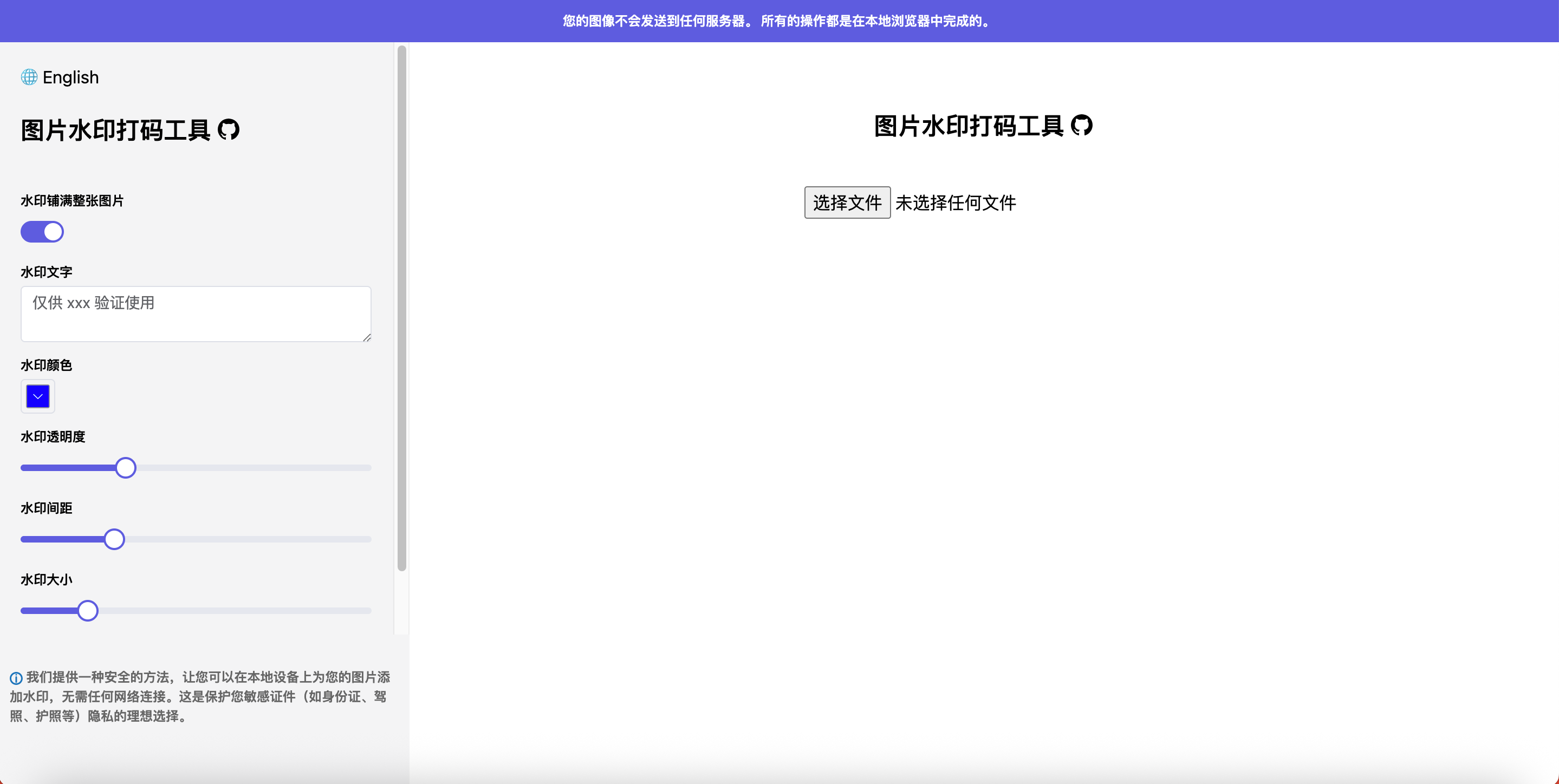
②飞牛云NAS部署
新建项目
image-watermark
复制以上vps上的yaml文件
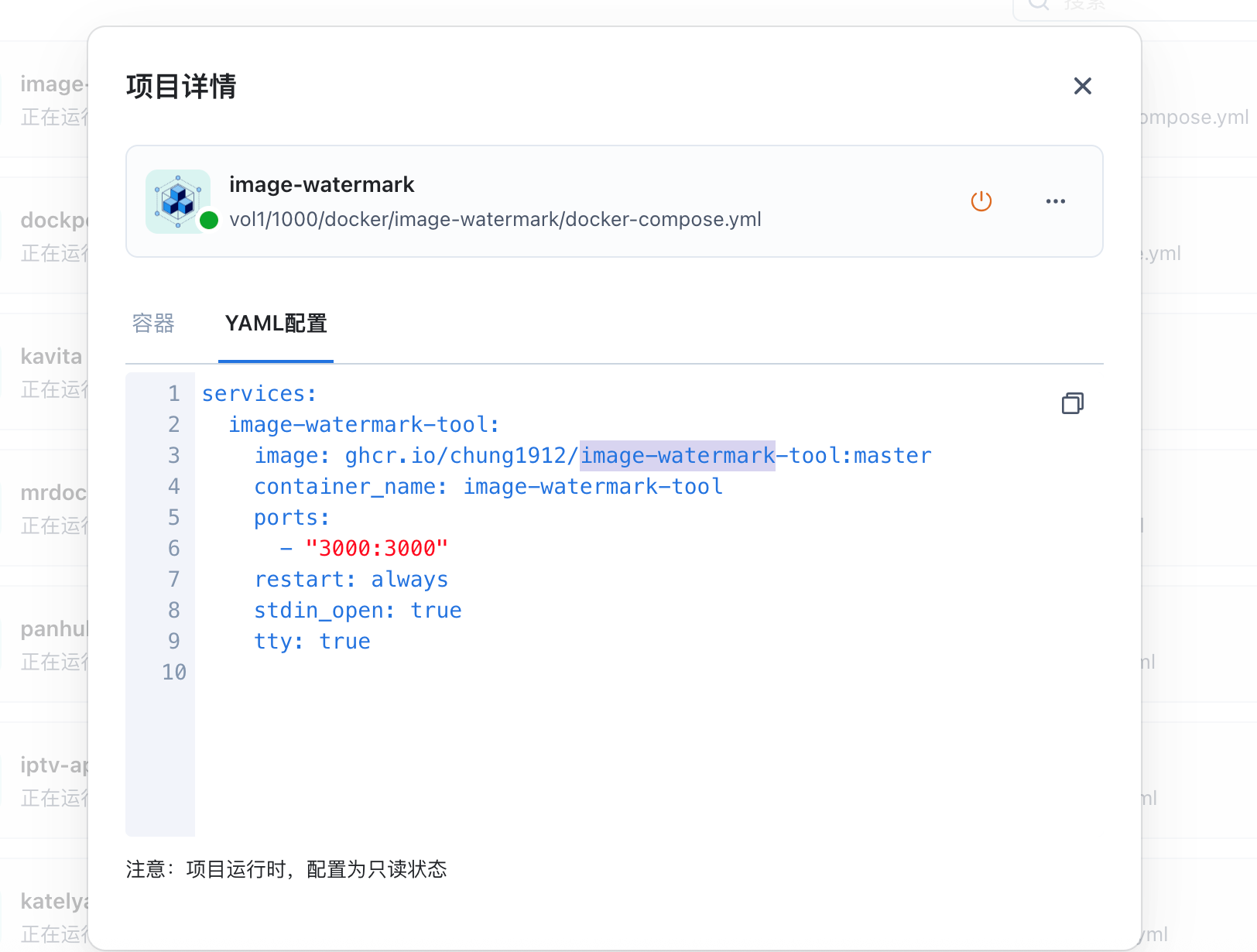
正常启动即可-端口有冲突的自行更改
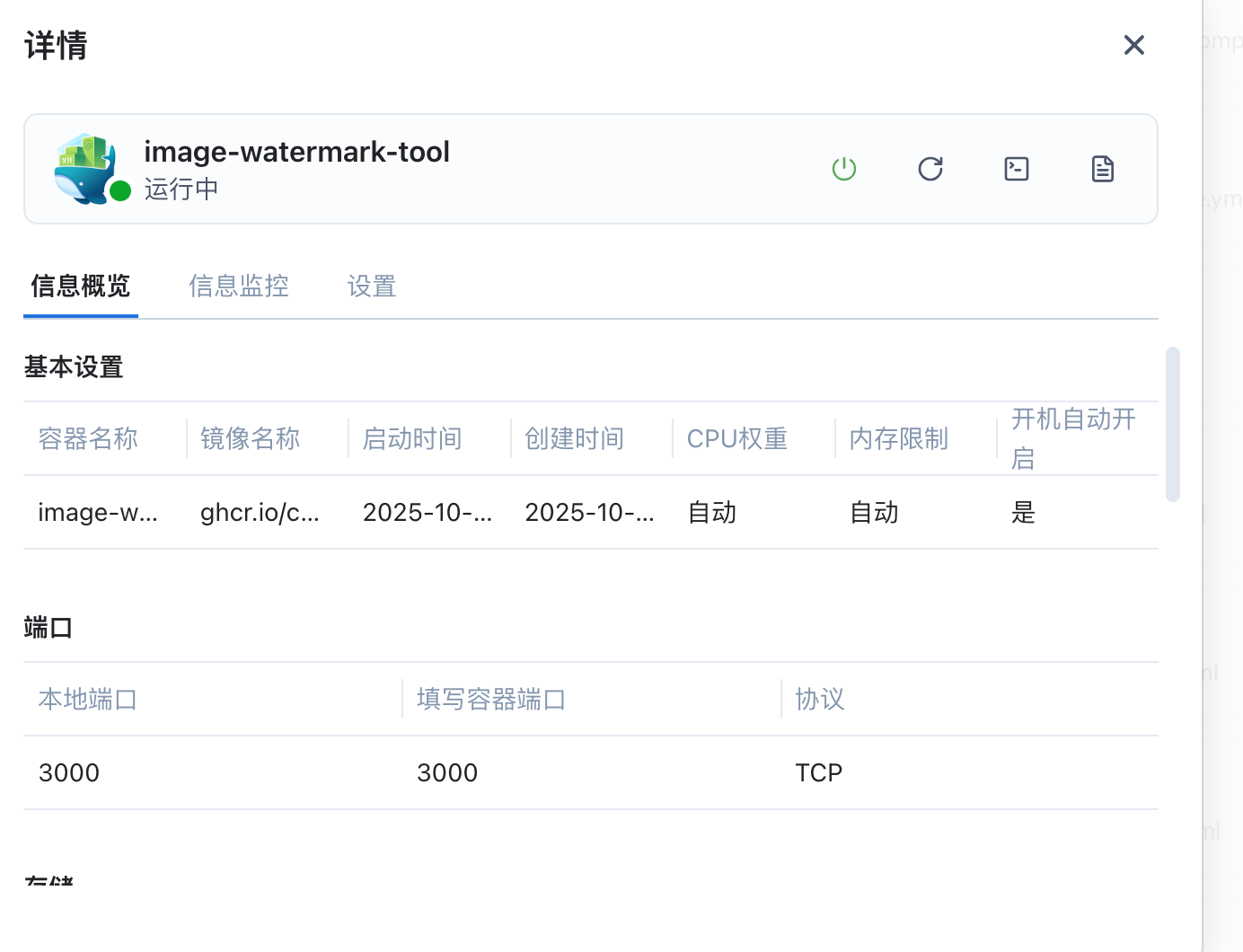
绑定域名
VPS上的建议绑定下域名
视频教程
B站
YouTube
绑定域名可以参考
NginxProxyManager
https://duan.yyzq.eu.org//npm-ch
有任何问题可以直接留言或者问我
有任何问题可以直接留言或者问我
有任何问题可以直接留言或者问我
欢迎关注我们的微信公众号!






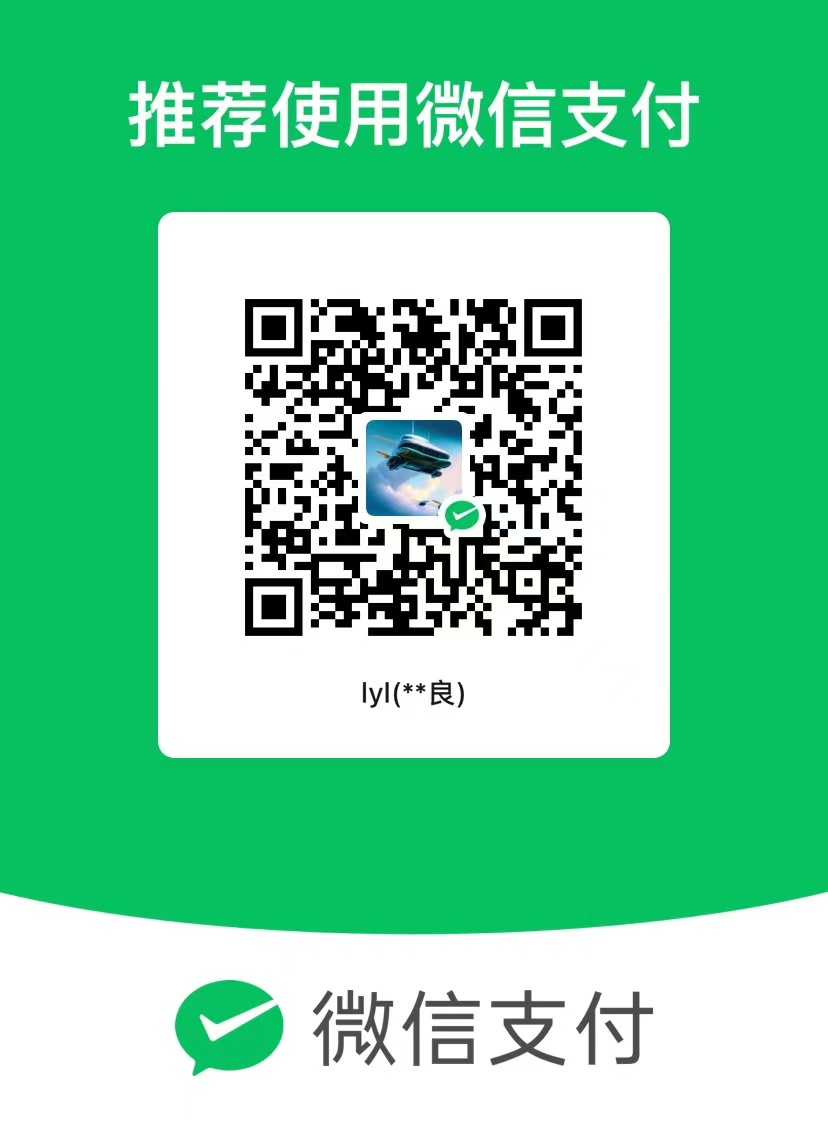
评论区